Kako koristiti značajku čitanja naglas u pregledu?
Preview također nudi značajku pretvaranja teksta u govor s korisnikom za čitanje sadržaja u aplikaciji naglas. Za aktiviranje opcije čitanja naglas za pregled:
- Otvorite dokument s pregledom
- Kliknite “Uredi” na gornjem lijevom dijelu zaslona računala
- Zadržite pokazivač na “Govor”
- Kliknite “Počnite govoriti”
Možete pročitati naglas cijeli sadržaj u dokumentu ili možete samo pročitati naglas odabrani tekst tako da označite dio koji želite slušati i zatim aktivirate značajku govora.
Zašto biste trebali razmisliti o korištenju opcije Real Aloud na pretpregledu?
Pregled može otvoriti većinu dokumenata koje želite na svom Mac , uključujući vaše bilješke s predavanja, PDF-ove knjiga ili dijaprojekcije.
Umjesto čitanja cjelokupnog pisanog sadržaja, možete aktivirati API za pretvaranje teksta u govor i naglas slušati sadržaj pomoću značajke diktiranja.
Povremeno može biti lakše razumjeti izgovoreni sadržaj nego pisani sadržaj.

Koje su daljnje značajke pregleda diktiranja?
Nakon što upotrijebite Preview čitanje naglas, aktivirat će se zadani glas sustava. Možete prilagoditi voiceover u postavkama sustava:
- Na vašem Mac odaberite Apple izbornik > Postavke sustava, zatim kliknite Pristupačnost na bočnoj traci. (Možda ćete se morati pomaknuti prema dolje.)
- Kliknite Govorni sadržaj s desne strane.
- Pritisnite skočni izbornik “System Voice”, zatim odaberite glas.
- Za podešavanje brzine govora povucite klizač “Speaking rate”.
- Pritisnite Reproduciraj uzorak za testiranje glasa i brzine govora.
Što je čitanje naglas?
Čitaj naglas koristi softver za pretvaranje teksta u govor za slušanje sadržaja umjesto za čitanje. Značajku čitanja naglas možete koristiti u gotovo svakoj aplikaciji i pregledniku, kao što su PDF-ovi, Microsoft Word i Microsoft.
PowerPoint, Firefox, Safari ili Google Chrome.
Što je pregled?
Preview je preglednik slika i PDF-a Appleovog operativnog sustava MacOS koji isporučuje proizvođač.
Osim pregleda i ispisa digitalnih slika i datoteka Portable Document Format, može uređivati ove vrste medija.
Kako koristiti pregled na Mac?
Nakon što otvorite Preview, on nudi:
- Odaberite tekst
- Dodaj tekst
- Alat za oblikovanje
- Alat za odabir područja
- Alat za potpis
- Udio
Odaberite Tekst
Pomoću ovog alata možete odabrati retke teksta na stranici, kopirati ih i zalijepiti u drugu aplikaciju.
Dodaj tekst
Koristite ovaj alat za stvaranje tekstualnog okvira unutar vašeg dokumenta. Pomaknite kursor na područje dokumenta gdje želite dodati tekstni okvir. Kliknite na to područje i počnite tipkati. Možete odabrati prikaz fontova za više opcija.
Alat za oblikovanje
Koristite ovaj alat za umetanje oblika u svoj PDF dokument.
Alat za odabir područja
Pomoću ovog alata odaberite sliku ili neki drugi netekstualni dio vašeg PDF dokumenta.
Alat za potpis
Koristite ovaj alat za dodavanje vašeg digitalnog potpisa u PDF dokument. Možete koristiti kameru na svom Mac za pretvaranje vašeg stvarnog potpisa u digitalni potpis.
Značajka dijeljenja
Također imate mogućnost dodavanja slike ili fotografije i dijeljenja datoteka na računima društvenih medija pomoću bilo kojeg računa društvenih mreža koje ste postavili u Internet računima.
Koje su dodatne značajke dostupne uz pregled?
S pregledom možete učiniti sljedeće:
- Uređivanje PDF dokumenata
- Uređivanje slika
- Uvoz i izvoz
Uređivanje PDF dokumenata
Preview može šifrirati PDF dokumente i ograničiti njihovu upotrebu; na primjer, moguće je spremiti šifrirani PDF tako da je potrebna lozinka za kopiranje podataka iz dokumenta ili za njegov ispis.
Međutim, šifrirani PDF-ovi ne mogu se dalje uređivati, stoga izvorni autor uvijek treba zadržati nekriptiranu verziju.
Novi “gumb za uređivanje” gdje se slika može uređivati predstavljen je u verziji 7. “Gumb za uređivanje” omogućuje opcije za umetanje oblika i linija i izrezivanje, između ostalog.
Uređivanje slika
Preview nudi osnovne alate za ispravljanje slike i značajke kao što su izdvajanje oblika, izdvajanje boja, obrezivanje i rotacija.
Uvoz i izvoz
Preview može izravno pristupiti skenerima slika koje podržava macOS i uvoziti slike sa skenera. Također se može pretvarati između formata slike i izvoziti u BMP, JP2, JPEG, PDF itd.
Korištenjem macOS-ovog ispisnog mehanizma također je moguće “ispisati” u Postscript datoteku, PDF-X datoteku ili izravno spremiti datoteku u iPhoto poput skeniranih fotografija.
Kako pregledati fotografije i PDF-ove u pregledu na Mac
Preview je zadana aplikacija za pregled slika i PDF datoteka na vašem Mac. Dakle, kad god dvaput kliknete ili pokrenete neku od tih datoteka, ona će se otvoriti u pregledu.
Ako je iz nekog razloga neka druga aplikacija preuzela odgovornost za određenu vrstu datoteke, a vi je želite vratiti Previewu, promjenu napravite izravno u Finderu:
- Desnom tipkom miša kliknite datoteku koju želite otvoriti s Preview
- Zadržite pokazivač na “Otvori s…”
- Kliknite “Pregled”
Mogu li koristiti pregled na iPhone ili iPadu?
Umjesto Preview-a, Preview Mini razvijen je za iOS korisnike. Aplikaciju možete preuzeti s AppStorea i početi je koristiti.
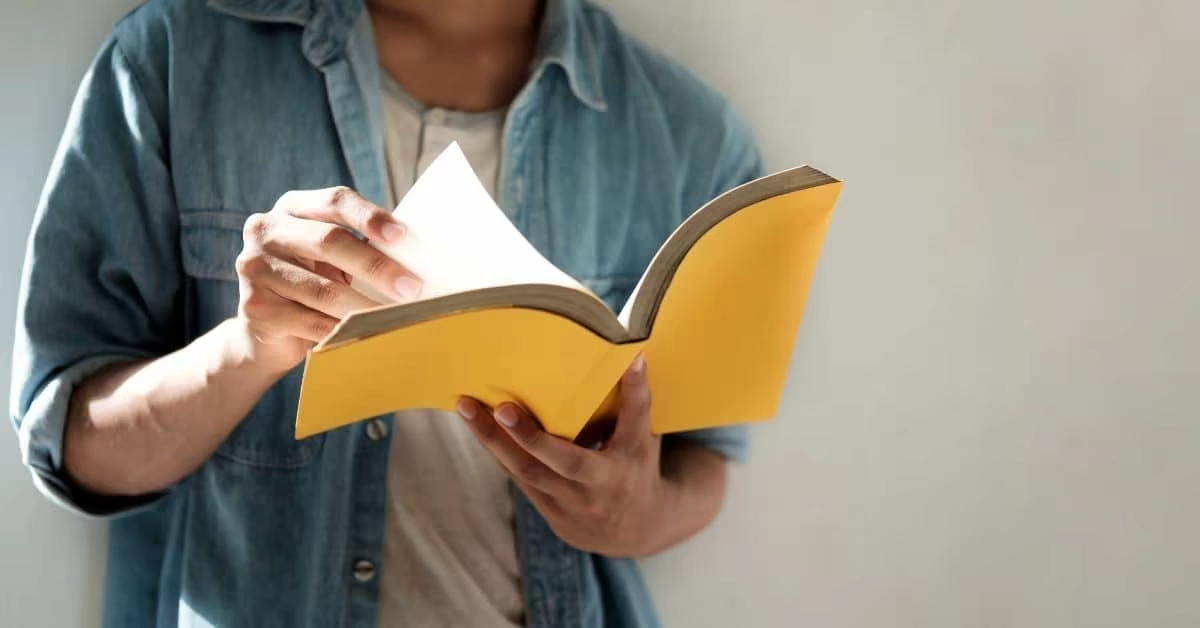




 Dubai, UAE
Dubai, UAE 